SketchUp如何设置图形及天空地面颜色?
设·集合小编 发布时间:2023-02-26 11:30:52 335次最后更新:2024-03-08 10:49:37
导语概要


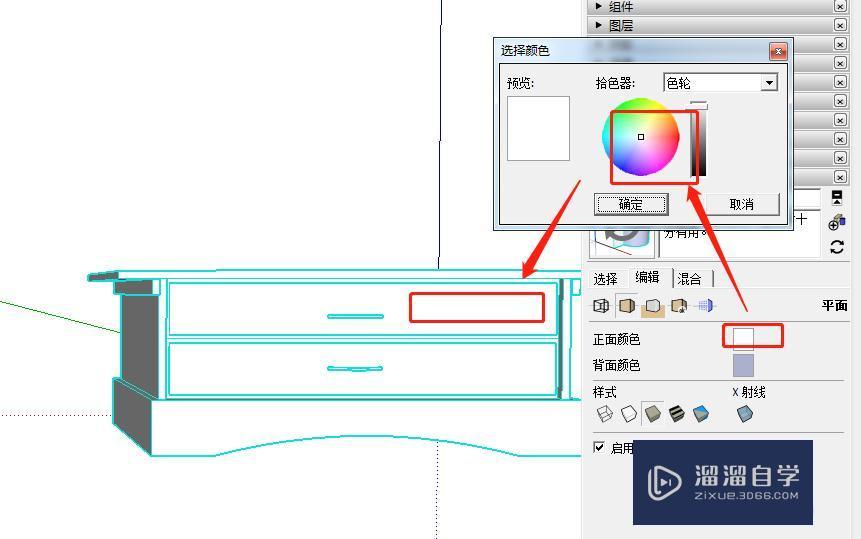


第1步绘图风格设置点击界面右侧的“风格”选项,在“选择”里面下拉框中选择相关风格,找到适合你的第2步正面颜色设置正面颜色是模型外表面的颜色,默认白色,可以通过“选择”——“编辑”,找到“正面颜色”后的白色框,点击后打开色轮,选择合适的颜色后,确定即可第3步背面颜色与正面颜色相对的是背面颜色,也就是模型里面的颜色,删除掉一个面看一下,模型里面的颜色就显示出来,在“背面颜色”中,同样的操作可以修改模型背面颜色第4步天空背景模型默认的背景与地面都是白色,这样看起来不太立体,可以通过图示勾选的“天空”选项设置天空,要修改默认的天空颜色,可以点击“天空”后面的图框,可以调整天空的背景颜色第5步地面背景与天空相对的就是地面,勾选“地面”,可以通过点击后面的框来实现修改地面背景特别提示各部分的颜色可以根据实际需要调整,这里介绍的只是操作方法
很多初学者在使用sketchup时有大部分还不知道天空跟地面的颜色可以自定义,下面我顺带给各位讲一下SketchUp如何设置图形及天空地面颜色的方法,希望能帮助到有需要的人。

工具/软件
电脑型号:联想(Lenovo)天逸510S; 系统版本:联想(Lenovo)天逸510S; 软件版本:SketchUp2016
方法/步骤
第1步
绘图风格设置点击界面右侧的“风格”选项,在“选择”里面下拉框中选择相关风格,找到适合你的
第2步
正面颜色设置正面颜色是模型外表面的颜色,默认白色,可以通过“选择”——“编辑”,找到“正面颜色”后的白色框,点击后打开色轮,选择合适的颜色后,确定即可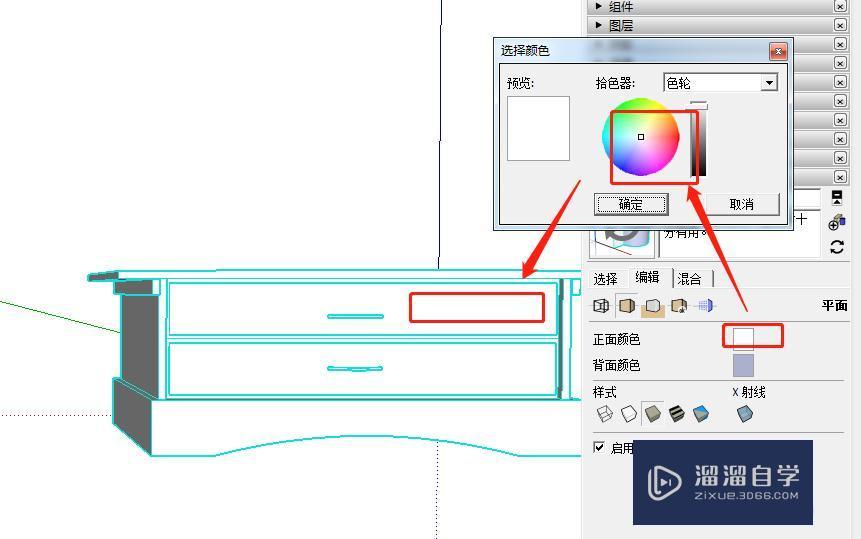
第3步
背面颜色与正面颜色相对的是背面颜色,也就是模型里面的颜色,删除掉一个面看一下,模型里面的颜色就显示出来,在“背面颜色”中,同样的操作可以修改模型背面颜色第4步
天空背景模型默认的背景与地面都是白色,这样看起来不太立体,可以通过图示勾选的“天空”选项设置天空,要修改默认的天空颜色,可以点击“天空”后面的图框,可以调整天空的背景颜色
第5步
地面背景与天空相对的就是地面,勾选“地面”,可以通过点击后面的框来实现修改地面背景
特别提示
各部分的颜色可以根据实际需要调整,这里介绍的只是操作方法
相关文章
广告位


评论列表